Windows Terminal Preview v1.5 เปิดตัวแล้ว
Microsoft ได้ออก แอป Windows Terminal เวอร์ชันตัวอย่างใหม่ สาขาที่เสถียรในขณะนี้โฮสต์ Windows Terminal 1.4 และเวอร์ชัน 1.5 อยู่ในการแสดงตัวอย่าง นี่คือการเปลี่ยนแปลง

Windows Terminal แอปเทอร์มินัลใหม่สำหรับผู้ใช้บรรทัดคำสั่งที่มีคุณสมบัติใหม่มากมาย รวมถึงแท็บ เอ็นจิ้นการแสดงข้อความบน DirectWrite/DirectX ที่เร่ง GPU โปรไฟล์ และอื่นๆ
โฆษณา
Windows Terminal เป็นโอเพ่นซอร์สอย่างสมบูรณ์ ขอบคุณคอนโซลแบบแท็บใหม่ ซึ่งช่วยให้สามารถจัดระเบียบอินสแตนซ์ของ พร้อมรับคำสั่ง, PowerShell, และ ระบบย่อย Windows สำหรับ Linux รวมกันในแอปเดียว
แอพนี้มาพร้อมกับไอคอนที่เตือนให้นึกถึงใหม่ ไอคอน Office และ OneDriveสะท้อนมุมมองการออกแบบที่ทันสมัยของ Microsoft ที่เรียกว่า 'Fluent Design'
โปรเจ็กต์ Windows Terminal ได้รับการออกแบบและส่งมอบเป็นชุดของเหตุการณ์สำคัญ 4 สัปดาห์ คุณลักษณะใหม่จะเข้าสู่ Windows Terminal Preview ก่อน จากนั้นหนึ่งเดือนหลังจากอยู่ใน Preview คุณลักษณะเหล่านั้นจะย้ายไปยัง Windows Terminal
Windows Terminal v1.4 เสถียร
หากต้องการเรียนรู้ว่ามีอะไรใหม่ใน Windows Terminal v1.4 ที่เสถียร ให้ดูที่ การเปลี่ยนแปลงที่กล่าวถึงก่อนหน้านี้HERE.
Windows Terminal Preview v1.5
เราได้ปรับปรุงฟังก์ชันไฮเปอร์ลิงก์เพื่อตรวจหาลิงก์ภายในเทอร์มินัลของคุณโดยอัตโนมัติ ลิงก์เหล่านี้สามารถคลิกได้และจะเปิดขึ้นในเบราว์เซอร์เริ่มต้นของคุณโดยใช้ Ctrl+คลิก.

เสียงระฆัง
Windows Terminal รองรับอักขระ BEL แล้ว คุณสามารถเปิดหรือปิดเสียงกริ่งด้วยปุ่ม "เบลล์สไตล์" การตั้งค่าโปรไฟล์
"bellStyle": "audible", "bellStyle": "ไม่มี"
รองรับอีโมจิไอคอนโปรไฟล์
คุณเคยต้องการตั้งค่าไอคอนโปรไฟล์ของคุณเป็นอีโมจิหรือไม่? วันนี้เป็นวันโชคดีของคุณ! ตอนนี้คุณสามารถใช้อีโมจิเป็นไอคอนโปรไฟล์ได้ตลอดเทอร์มินัลของคุณโดยการตั้งค่าโปรไฟล์ของคุณ "ไอคอน" เป็นอีโมจิ

บันทึก: รายการข้ามไม่รองรับอีโมจิเป็นไอคอน ดังนั้นโปรไฟล์ของคุณจะแสดงโดยไม่มีอีโมจิ
การตั้งค่าคำสั่งตัวสลับแท็บ
NS "ใช้แท็บสลับ" การตั้งค่าได้รับการอัพเกรด! ตอนนี้คุณสามารถระบุ "มรู" หรือ "ในระเบียบ"ซึ่งจะเปิดใช้งานตัวสลับแท็บด้วยแท็บที่แสดงอยู่ในลำดับที่ใช้ล่าสุดหรือเรียงตามลำดับเลย์เอาต์ในเทอร์มินัล
// เปิดใช้งานตัวสลับแท็บ "useTabSwitcher": "mru", "useTabSwitcher": "inOrder" // ปิดใช้งานตัวสลับแท็บ "useTabSwitcher": "ปิดการใช้งาน"
ภาพพื้นหลังเดสก์ท็อปวอลล์เปเปอร์
เพิ่มตัวเลือกใหม่ให้กับ "ภาพพื้นหลัง" การตั้งค่า! คุณสามารถตั้งค่าภาพพื้นหลังเป็น "เดสก์ท็อปวอลล์เปเปอร์"ซึ่งจะตั้งค่าภาพพื้นหลังของเทอร์มินัลเป็นวอลเปเปอร์เดสก์ท็อป
โหมดเปิดโฟกัส
เพิ่มโหมดการเปิดตัวใหม่ให้กับ "เปิดโหมด" การตั้งค่า ขณะนี้คุณสามารถระบุเทอร์มินัลที่จะเปิดใช้งานในโหมดโฟกัสหรือโหมดโฟกัสขยายใหญ่สุด โหมดโฟกัส ซ่อนแท็บและแถบชื่อเรื่อง ขอบคุณ @ดอน-วีโต้!
"launchMode": "focus", "launchMode": "maximizedFocus"
ปิดการใช้งานแอนิเมชั่น
เราได้เพิ่มแอนิเมชั่นเมื่อคุณสร้างและปิดบานหน้าต่าง หากคุณต้องการปิดการใช้งานแอนิเมชั่นตลอดทั้งแอพพลิเคชั่นเทอร์มินัล คุณสามารถใช้ "ปิดการใช้งานแอนิเมชั่น" การตั้งค่าระดับโลก
"disableAnimations": จริง บันทึก: หากคุณปิดแอนิเมชั่นที่ระดับ OS คุณจะไม่เห็นแอนิเมชั่นภายในเทอร์มินัลของคุณ เว้นแต่คุณจะตั้งค่า "ปิดการใช้งานแอนิเมชั่น" ถึง เท็จ.
การปรับปรุงจานคำสั่ง
กำหนดค่าใหม่ > คำนำหน้า
เราเปลี่ยน > คำนำหน้าเป็นโหมดการทำงานภายในชุดคำสั่ง ดังนั้นฟังก์ชันชุดคำสั่งของ VS Code ที่ตรงกัน Backspace จะลบอักขระ > และนำคุณเข้าสู่โหมดบรรทัดคำสั่ง ทำให้คุณสามารถเรียกใช้อาร์กิวเมนต์บรรทัดคำสั่งได้

ปุ่มย้อนกลับ
เมื่อเข้าสู่เมนูที่ซ้อนกันจากชุดคำสั่ง คุณสามารถย้อนกลับไปยังเมนูรากได้โดยไม่ต้องออกจากชุดคำสั่ง
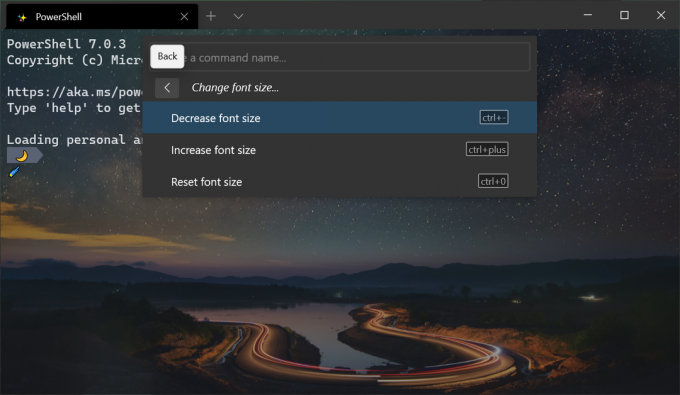
คำค้นหาที่ตรงกับตัวหนา
เมื่อค้นหาคำสั่งในแผงคำสั่ง ผลลัพธ์จะทำให้ข้อความที่ตรงกันเป็นตัวหนาเพื่อให้ค้นหาคำสั่งที่คุณต้องการได้ง่ายขึ้น

การกระทำใหม่
เปิดแท็บเปลี่ยนชื่อกล่องข้อความ
ตอนนี้คุณสามารถเปิดแท็บเปลี่ยนชื่อกล่องข้อความโดยใช้ "openTabRenamer" การกระทำ.

สลับการซูมบานหน้าต่าง
คุณสามารถใช้ "togglePaneZoom" การดำเนินการเพื่อขยายบานหน้าต่างให้พอดีกับเนื้อหาทั้งหมดของหน้าต่างเทอร์มินัล
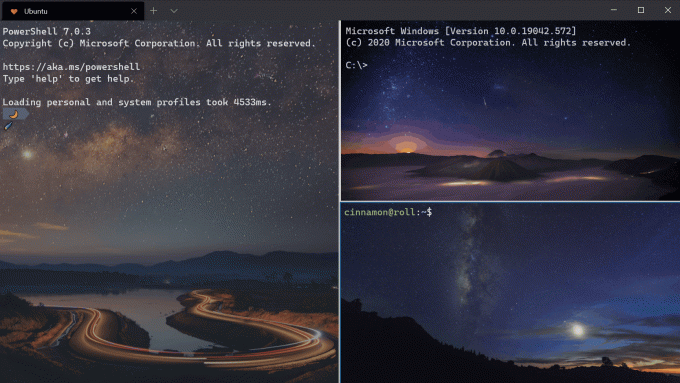
แก้ไขข้อผิดพลาด
เทอร์มินัลจะเร็วกว่ามากเมื่อเปิด เปิดแท็บ และปิดแท็บเมื่อคุณมีโปรไฟล์จำนวนมาก
การคลิกลิงก์ภายในเครื่องจะไม่หยุดทำงานอีกต่อไป
รายการข้ามจะแสดงไอคอนที่ใช้เครื่องหมายทับในเส้นทางของไฟล์
ความล้มเหลวในการเขียนไปยังไฟล์การตั้งค่าของคุณจะแสดงคำเตือน
เมื่อใช้โปรแกรมอ่านหน้าจอ การย้ายไปยังคำถัดไปจะเร็วขึ้นมาก
ดาวน์โหลด Windows Terminal Preview
Microsoft ยังเปิดตัวช่องแสดงตัวอย่างของ Windows Terminal หากคุณเป็นคนที่ชอบมีส่วนร่วมในการพัฒนา Windows Terminal และใช้ฟีเจอร์ล่าสุดทันทีที่ได้รับการพัฒนา คุณสามารถดาวน์โหลดเวอร์ชันตัวอย่างแอปได้จาก Microsoft Store หรือจาก GitHub เปิดตัวเพจ. Windows Terminal Preview จะมีการอัปเดตรายเดือน เริ่มในเดือนมิถุนายน 2020
ดาวน์โหลด Windows Terminal Stable
คุณสามารถดาวน์โหลด Windows Terminal ได้จาก Microsoft Store หรือจาก GitHub เปิดตัวเพจ.

